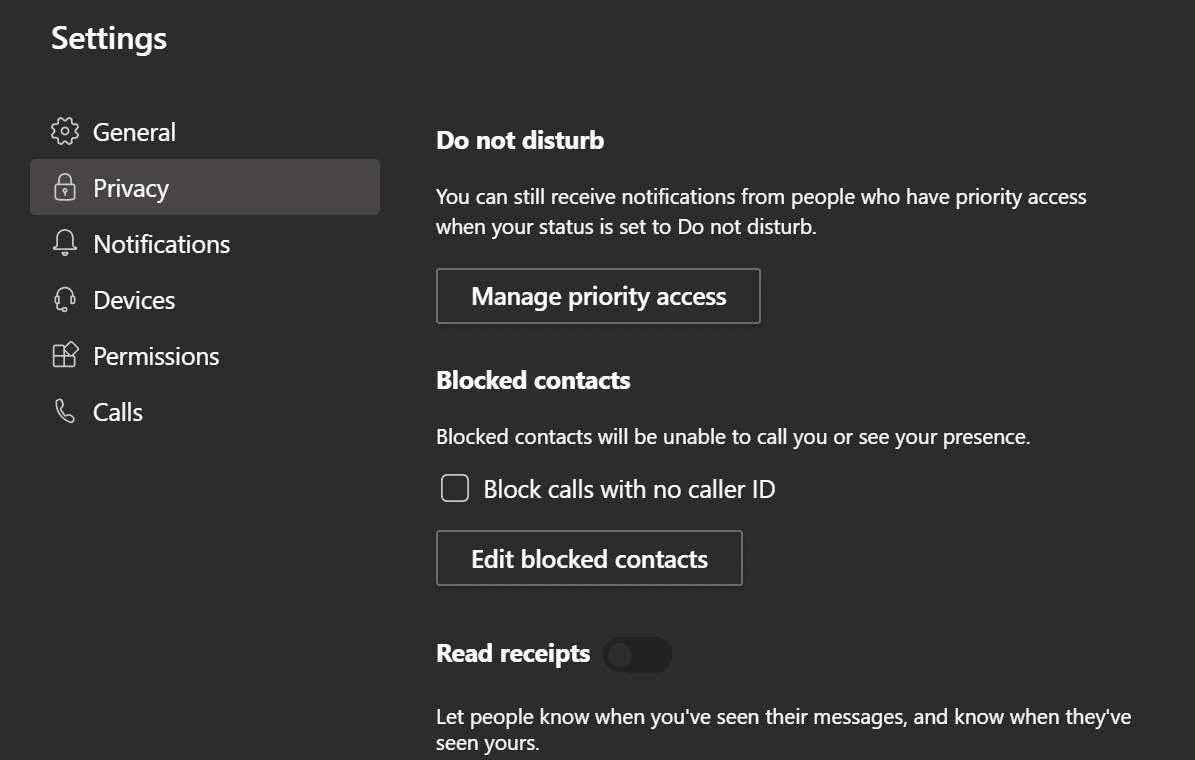職場のプラットフォームで上司に中傷を投げますか? Microsoft Teams などのビジネス コミュニケーション プラットフォームは不可欠ですが、これらのプラットフォームにはプライバシー侵害のリスクが伴います。最近、労働者は雇用主が自分たちに関するソフトウェアデータを収集することに警戒している。したがって、Microsoft Teams をスパイ行為に使用できるかどうか疑問に思っている場合は、読み続けてください。チャットであってもビデオ会議であっても、このようなプラットフォームを使用すると、従業員のプライバシーが侵害される可能性があります。

この記事では、他の関連する議論とは別に、Microsoft Teams 上でチャットにアクセスできるか、バックグラウンド アプリケーションを監視できるか、アクティビティを追跡できるかについて説明します。 Microsoft Teams を使用している場合は、このプラットフォームをスパイ行為に使用できるかどうかを確認してください。
Microsoft Teams を監視できますか
率直な答えは「はい」です。雇用主は、Teams 内であなたが何をしているかを監視できます。また、会話を記録したり、通話を録音したり、会議中にカメラを追跡したりすることもできます。雇用主は Microsoft Teams でのあなたのアクティビティのホストを追跡できますが、スパイできないこともあります。この記事では、雇用主が Microsoft Teams で監視できることとできないことについて詳しく説明します。
雇用主は Microsoft Teams で何を確認できますか
Microsoft Teams が自分のアクティビティにアクセスできることを読んだ後は、きっとやる気が湧いてくると思います。ただし、心配する必要はありません。チャット、ビデオ会議、位置情報、バックグラウンド アプリから直接、あなたの頭を悩ませる可能性のあるいくつかのクエリに対処します。
Teams チャットにアクセスできますか
Microsoft Teams には、eDiscovery というポータルがあります。これにより、雇用主は Microsoft Teams チャットを検索してエクスポートできるようになります。その仕組みは、管理者がキーワード検索を行ってチャットを検索できることです。

次回、あなたと同僚がイライラする上司にキーワードを割り当てるときは、注意してください。上司がキーワード検索する可能性があります。
Teams のビデオ通話を監視できますか
会社のコンピューターで仕事用メールで Microsoft Teams を使用している場合、雇用主が会話を記録し、通話を録音している可能性があります。そして、それについての通知がない可能性もあります。

つまり、Microsoft Teams のビデオ通話は、気づかれずに監視される可能性があります。
チームはバックグラウンド アプリを検出できますか
これはあなたを幸せにします。 Microsoft Teams 管理者は、ラップトップのバックグラウンドで実行されているアプリケーションを表示できません。したがって、雇用主の監視は、Microsoft Teams 上で行われるアクティビティにのみ制限されます。

注意 – 会社のラップトップを使用している場合、雇用主があなたの活動を追跡する監視プログラムをプレインストールしている可能性があります。
チームは私の位置情報にアクセスできますか
本来、Microsoft Teams は位置情報にアクセスできません。位置に関する情報を共有するかどうかは選択の余地があります。 Teams で位置情報サービスを有効にしている場合は、単に無効にすることができます。

これにより、雇用主は位置情報にアクセスできなくなります。 Microsoft Teams アプリケーションの位置情報サービスを無効にする方法は次のとおりです。
Microsoft Teams には私の画面が表示されますか?
共有しない限り、画面は表示されません。したがって、画面を雇用主と共有している場合、当然、雇用主もあなたの画面に表示されている内容を見ることができます。ただし、そうしないと、管理者は画面上で実行している内容にアクセスできなくなります。

ただし、会社のラップトップを使用していてスパイウェアが存在する場合は、雇用主が画面にアクセスしている可能性がありますので注意してください。
Microsoft Teams はユーザーのアクティビティが監視されていることを通知しますか
残念ながら、Microsoft Teams には、アクティビティが監視されていることを連絡先に通知する方法がありません。私たちは、そのような通知をユーザーに提供できるかどうかを確認するために、いくつかの回避策を探してみました。ただし、従業員のアクティビティが監視されていることを従業員に通知する機能はありません。
Microsoft Teams のプライバシー設定
個人ユーザーでもチーム所有者でも、安心のために有効にできるプライバシー設定が多数あります。

たとえば、Windows 10 の設定に移動して、Teams がカメラとマイクにアクセスすることをブロックできます。もちろん、通話や会議に積極的に参加する場合は、権限を再度有効にする必要があります。
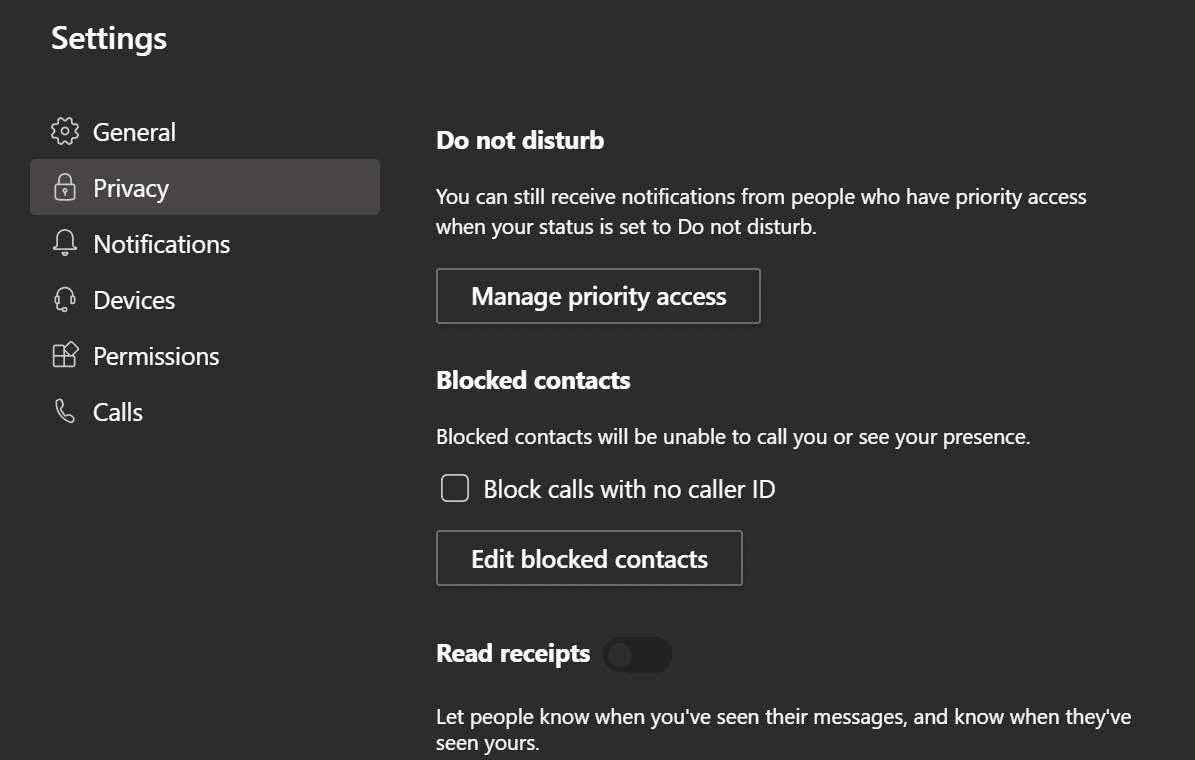
または、アプリの設定を開いて連絡先をブロックしたり、開封確認を無効にしたりすることもできます。チーム所有者の場合は、[チームの管理] をクリックしてメンバーの権限を調整したり、ゲストの権限を設定したりできます。
Teams に対する Microsoft のプライバシーへの取り組み
レドモンドの巨人は、Teams のユーザー データをプライバシーを尊重した方法で処理することを約束します。
- Microsoft は、Teams データを広告目的で使用しないことを保証します。
- Team サブスクリプションが終了または期限切れになると、Microsoft はデータを削除します。
- 同社は、チーム会議でのマルチタスクのアクティビティを追跡しません。
- 第三者はあなたのユーザーデータにアクセスできません。同社はまた、政府によるデータ要求に対する明確な要件も定義しました。
スパイまたは監督
仕事のエコシステムは、スパイ行為と単なる監督との紙一重の違いを理解する必要がある。雇用主は従業員の労働活動をチェックし、監督する権利を有します。しかし、これが従業員の仕事以外の領域にまで及んでいる場合、これは典型的なスパイ行為となります。
私たちのアドバイスは?最善の行動方法は、自分の活動が追跡されているかのように行動することです。したがって、Microsoft Teams で上司について暴言を吐くのは避けてください。そうすれば、少なくともあなたの仕事は損なわれません。